Arcims 9安装步骤.docx
《Arcims 9安装步骤.docx》由会员分享,可在线阅读,更多相关《Arcims 9安装步骤.docx(10页珍藏版)》请在冰豆网上搜索。
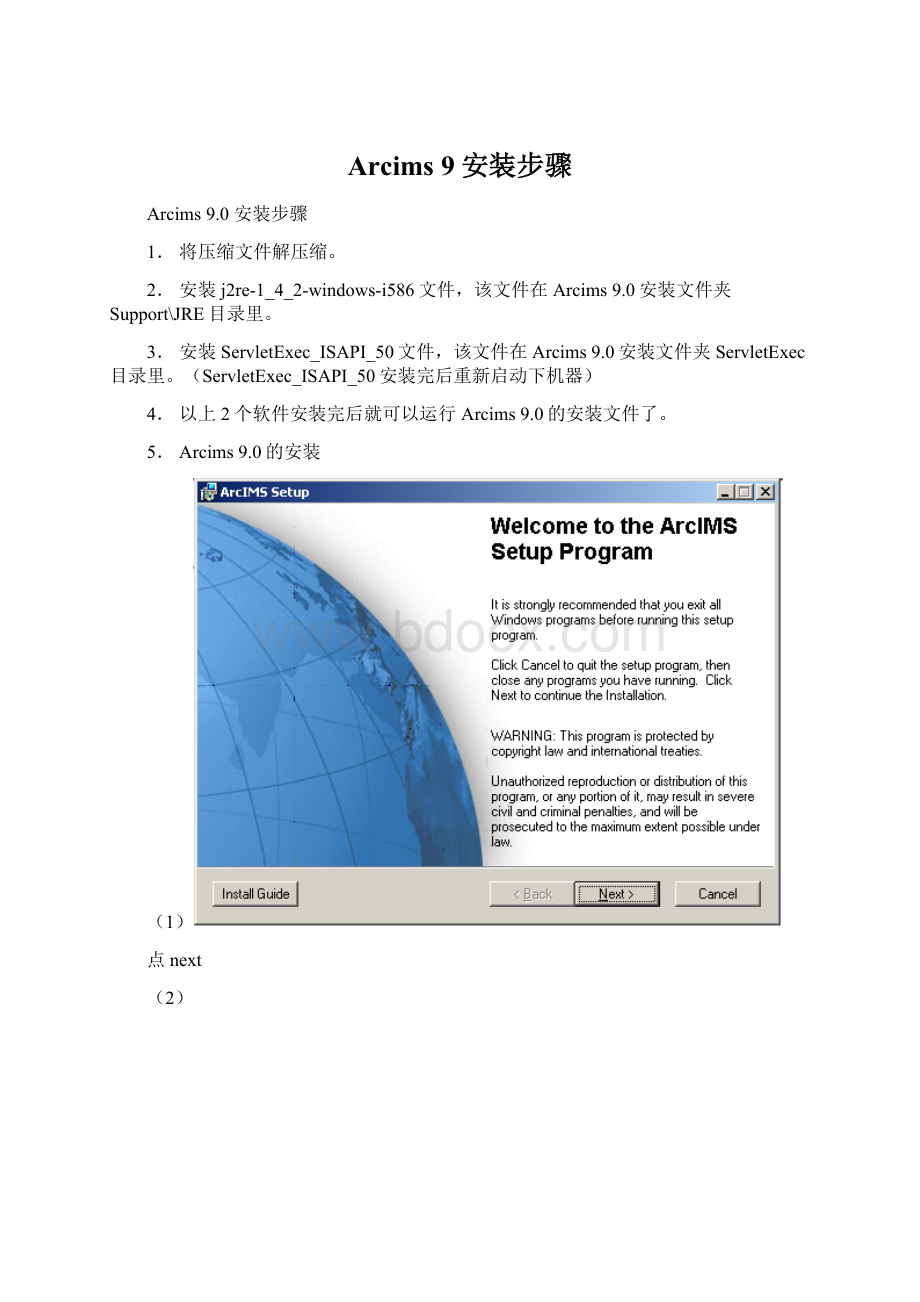
Arcims9安装步骤
Arcims9.0安装步骤
1.将压缩文件解压缩。
2.安装j2re-1_4_2-windows-i586文件,该文件在Arcims9.0安装文件夹Support\JRE目录里。
3.安装ServletExec_ISAPI_50文件,该文件在Arcims9.0安装文件夹ServletExec目录里。
(ServletExec_ISAPI_50安装完后重新启动下机器)
4.以上2个软件安装完后就可以运行Arcims9.0的安装文件了。
5.Arcims9.0的安装
(1)
点next
(2)
选Iaccept……;点next。
(3)
(4)
点finish
(5)
(6)
(7)
点next
(8)
选择你的授权文件所存放的位置。
点next
(9)
点完成
(10)
点下一步
(11)
点下一步
(12)
输入本机器的administrator用户的密码。
(13)
(14)
选择你所安装ServletExec_ISAPI_50文件的目录,一般计算机默认自动添入
(15)
选择j2re-1_4_2-windows-i586的安装位置(默认不用改变,直接点下一步)
(16)
安装完成。
运行administrator,第一运行后先要你输入运行arcimsadministrator工具的用户和密码
一般你填写:
用户名admin,密码admin,确认密码:
admin。
以后每次运行administrator,都输入用户名admin,密码admin就可登陆到administrator。
至于如何发布系统,在《ARCIMS发布WEBGIS步骤》一文里写过了!